
Це програмне забезпечення буде виправляти поширені помилки комп'ютера, захищати вас від втрати файлів, шкідливого програмного забезпечення, відмови обладнання та оптимізувати ваш ПК для досягнення максимальної продуктивності. Вирішіть проблеми з ПК та видаліть віруси зараз за 3 простих кроки:
- Завантажте інструмент відновлення ПК Restoro що поставляється із запатентованими технологіями (патент доступний тут).
- Клацніть Почніть сканування знайти проблеми з Windows, які можуть спричинити проблеми з ПК.
- Клацніть Відремонтувати все щоб виправити проблеми, що впливають на безпеку та продуктивність вашого комп’ютера
- Restoro завантажив 0 читачів цього місяця.
Помилки комп’ютера виникають рано чи пізно, і хоча деякі комп’ютерні помилки відносно нешкідливі, інші можуть перешкодити вам запустити програми.
Однією з таких помилок є Запущений інший екземпляр помилку, і сьогодні ми покажемо вам, як це виправити Windows 10.
Як виправити помилку в іншому екземплярі в Windows 10?
Виправлення - «Інший екземпляр працює» Windows 10
Рішення 1 - Видаліть Ad-Aware Web Companion
На думку користувачів, ця проблема виникає при кожному запуску Windows 10, і, схоже, виною тому Ad-Aware. Це надійний інструмент захисту від шпигунського програмного забезпечення, але, як і багато інших інструментів безпеки, він постачається з Web Companion.
Користувачі повідомили, що причиною є Web Companion Запущений інший екземпляр з'являється помилка, і єдиним способом вирішити цю проблему є видалення програми.
Для цього виконайте такі прості кроки:
- Натисніть Клавіша Windows + I відкрити Налаштування програми.
- Йти до Система а потім виберіть Додатки та функції.
- З'явиться список усіх встановлених програм. Виберіть Веб-супутник і натисніть Видаліть , щоб видалити його. Якщо ви не можете знайти цю програму, можливо, вам доведеться видалити Ad-Aware, щоб вирішити проблему.
Користувачі повідомляли, що видалення Ad-Aware Web Companion вирішує проблему, але ми повинні зазначити, що майже будь-який інший інструмент може спричинити появу цієї помилки.
Якщо проблема не зникне або ви взагалі не використовуєте Ad-Aware, можливо, вам доведеться самостійно знайти проблемну програму та видалити її.
Виберіть інструмент видалення, щоб швидко і без проблем видаляти програми!
Рішення 2 - Створіть новий обліковий запис користувача
Як ми вже згадували, майже будь-яка програма може спричинити це Запущений інший екземпляр з'явиться помилка.
Якщо ви не можете знайти проблемну програму, спробуйте створити новий обліковий запис користувача Windows 10.
Для цього вам потрібно виконати такі прості кроки:
- Відкрийте Налаштування програми і перейти до Рахунки розділ.
- Перейдіть до Сім'я та інші люди вкладку. В Інші люди натисніть на Додайте когось іншого до цього ПК кнопку.
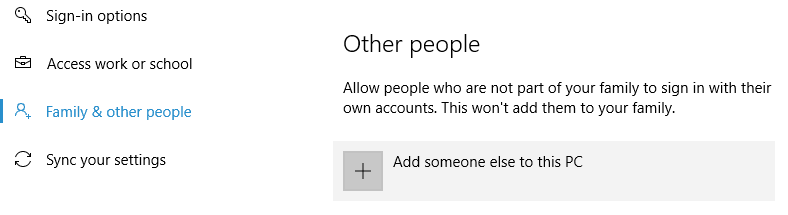
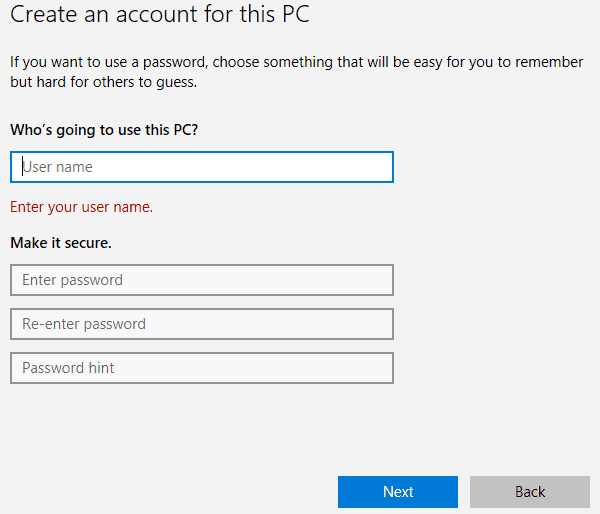
- Виберіть Я не маю інформації для входу цієї людини.
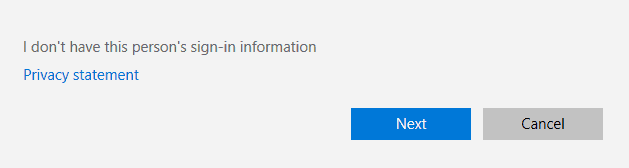
- Тепер натисніть на Додайте користувача без Аккаунт Майкрософт.
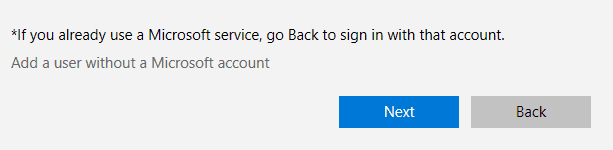
- Введіть потрібне ім'я користувача та пароль для нового користувача та натисніть Далі після закінчення.
Після створення нового облікового запису користувача потрібно вийти з системи та перейти до нього.
Якщо проблема не з’являється у вашому новому обліковому записі користувача, можливо, ви захочете перейти на нього та використовувати його як основний.
Рішення 3 - Завантажте останні оновлення
Microsoft докладає всіх зусиль для вирішення проблем із апаратним та програмним забезпеченням Windows 10, і більшість проблем вирішено Оновлення Windows.
На думку користувачів, цю проблему можна виправити, просто встановивши останні оновлення. Windows 10 встановлює оновлення автоматично, але ви також можете перевірити наявність оновлень вручну, якщо хочете.
Для цього виконайте такі прості кроки:
- Відкрийте Налаштування програми і перейти до Оновлення та безпека розділ.
- Клацніть на Кнопка перевірити наявність оновлень і почекайте, поки Windows 10 завантажить доступні оновлення.
Після завантаження та встановлення останніх оновлень перевірте, чи проблема вирішена.
Оновлення Windows не встановиться? Вирішити проблему так само просто, як дихати за допомогою нашого вичерпного посібника!
Рішення 4 - Зупиніть проблемні процеси
Користувачі повідомляли, що ця проблема виникає під час спроби встановити AutoCAD програмне забезпечення. Здається, цю проблему спричиняє інший процес AutoCAD, що працює у фоновому режимі, тому, щоб вирішити проблему, потрібно закрити цей процес.
Це проста процедура, і ви можете зробити це за допомогою Диспетчер завдань. Щоб закрити проблемний процес, виконайте такі дії:
- Натисніть Ctrl + Shift + Esc щоб відкрити диспетчер завдань.
- Коли Диспетчер завдань починається, перейдіть до Процеси та знайдіть будь-який процес AutoCAD. Клацніть правою кнопкою миші та виберіть Кінцеве завдання з меню. Повторіть це для всіх процесів AutoCAD.
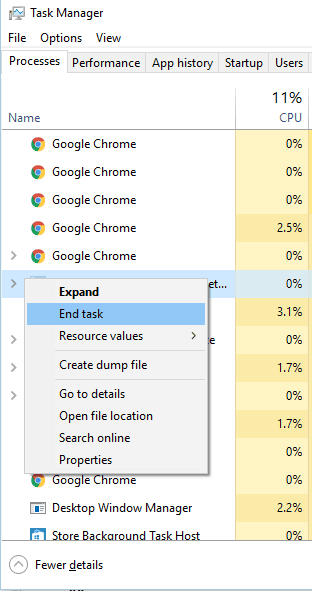
- Закінчивши всі проблемні процеси, закрийте Диспетчер завдань і перевірте, чи проблему вирішено.
Майте на увазі, що ця проблема може торкнутися майже будь-якої програми, а не лише AutoCAD. Тому обов’язково закрийте кілька екземплярів проблемної програми та перевірте, чи це вирішує проблему.
Рішення 5 - Переінсталюйте проблемну програму
На думку користувачів, Запущений інший екземпляр помилка з'являється, коли вони намагаються запустити певну програму. Багато користувачів повідомляли, що помилка з'являється під час спроби запустити певну гру на своєму ПК.
Якщо у вас виникла ця помилка з будь-якою грою чи додатком, радимо повністю її перевстановити. Після перевстановлення проблемного програмного забезпечення перевірте, чи проблема вирішена.
Запустіть сканування системи, щоб виявити потенційні помилки

Завантажте Restoro
Інструмент для ремонту ПК

Клацніть Почніть сканування знайти проблеми з Windows.

Клацніть Відремонтувати все виправити проблеми із запатентованими технологіями.
Запустіть сканування ПК за допомогою інструменту відновлення, щоб знайти помилки, що спричиняють проблеми із безпекою та уповільнення роботи. Після завершення сканування процес відновлення замінить пошкоджені файли новими файлами та компонентами Windows.
Перегляньте цей посібник, щоб перевстановити програми як експерт!
Рішення 6 - Змініть тип запуску служби робочої станції
Користувачі повідомили про це Запущений інший екземпляр з'являється помилка під час спроби встановити оновлення для певних Adobe продуктів.
Здається, ця помилка пов’язана із службою Workstation у Windows 10, і для її виправлення потрібно змінити налаштування цієї служби. Для цього виконайте такі дії:
- Натисніть Клавіша Windows + R щоб відкрити діалогове вікно Виконати. Введіть services.msc та натисніть Введіть або натисніть гаразд.
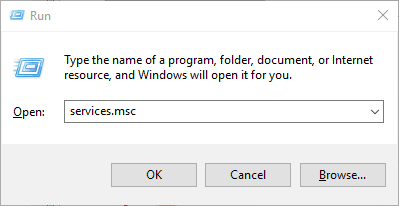
-
Послуги тепер з’явиться вікно. Знайдіть Робоча станція служби та двічі клацніть на ній, щоб відкрити її властивості.

- Переконайтесь, що Тип запуску встановлено на Автоматичний.
- Перевірте Статус обслуговування. Якщо для нього не встановлено значення Біг, запустіть послугу, натиснувши Почніть кнопку.
- Після зміни Тип запуску і запустивши послугу, натисніть Подати заявку і гаразд щоб зберегти зміни.
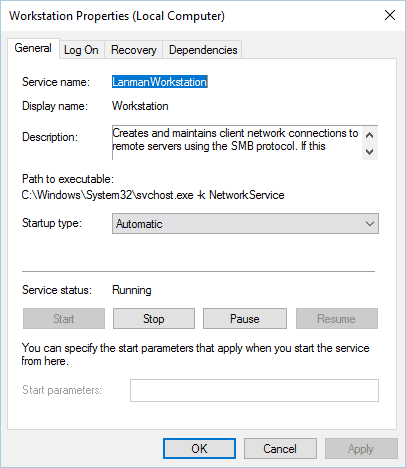
- Закрити Послуги вікно та спробуйте встановити програму ще раз.
Виправлення - "Запуск іншого екземпляра" LoL
Рішення 1 - Закрийте процеси lolpatcher
Користувачі повідомили Запущений інший екземпляр помилка під час спроби запуску Ліга Легенд. За їх словами, проблема виникає, оскільки додаток lolpatcher запускається одночасно з грою.
Щоб вирішити цю проблему, вам потрібно знайти та завершити всі запущені процеси lolpatcher. Для цього вам потрібно буде скористатися диспетчером завдань і знайти проблемний процес на вкладці Процес.
Ми вже пояснювали, як завершити процес за допомогою диспетчера завдань в одному з наших попередніх рішень, тому обов’язково перевірте його, щоб отримати докладні інструкції.
Небагато користувачів повідомили, що у них працює кілька клієнтів League of Legends, але після закінчення їхніх процесів проблема була повністю вирішена.
Рішення 2 - Запустіть команду netsh
Якщо ви отримуєте Запущений інший екземпляр під час спроби запустити League of Legends, можливо, ви зможете вирішити проблему за допомогою командного рядка.
Користувачі повідомили, що вирішили проблему просто запустивши команду скидання netsh winsock. Для цього виконайте такі дії:
- Натисніть Клавіша Windows + X відкривати Меню Win + X. Виберіть Командний рядок (адміністратор) зі списку результатів.

- Коли Командний рядок починається, введіть скидання winsock та натисніть Введіть.
- Дочекайтеся виконання команди, а потім закрийте Командний рядок.
- Перезавантажте ПК.
Після перезавантаження ПК спробуйте запустити LoL та перевірте, чи проблема не зникає.
Працюйте в командному рядку, як справжній технік, із нашим досконалим керівництвом!
Рішення 3 - Закріпіть піктограму League of Legends на панелі завдань
На думку користувачів, одне з можливих рішень - прикріпити піктограму League of Legends до себе Панель завдань і спробуйте запустити його звідти.
Користувачі повідомили, що на їхній панелі завдань з’являються дві піктограми League of Legends, коли вони хочуть її запустити. За їхніми словами, вам потрібно закріпити новий значок на панелі завдань і закрити інший.
Після цього перейдіть до диспетчера завдань і закрийте всі процеси, пов’язані з League of Legends. Нарешті, розпочніть гру за допомогою закріпленого значка на панелі завдань.
Користувачі також повідомили, що, можливо, вам доведеться натиснути на іконку кілька разів перед початком гри, тому майте це на увазі. Це не найкраще рішення, але це потенційне рішення, тому ви можете спробувати його.
Рішення 4 - Запустіть гру від імені адміністратора
Якщо ви отримуєте Запущений інший екземпляр помилка під час спроби запустити League of Legends, ви можете спробувати запустити її як адміністратор.
Це досить просто, і для цього вам потрібно буде знайти програму, клацнути правою кнопкою миші та вибрати Запустити від імені адміністратора з меню.
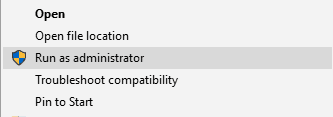
Якщо запуск програми в якості адміністратора вирішує проблему, вам доведеться повторювати цей процес кожного разу, коли ви хочете запустити гру.
Якщо жодне з попередніх рішень не працює, можливо, доведеться перевстановіть League of Legends щоб усунути проблему.
Нічого не трапляється, якщо ви вибрали запустити як адміністратор? Не хвилюйся, ми підтримуємо найкращі поради!
Запущений інший екземпляр помилка не дозволить вашим програмам запускатися, але ви можете вирішити проблему, завершивши проблематичну програму.
Якщо це не допомогло, сміливо спробуйте будь-яке інше рішення з цієї статті.
ЧИТАЙТЕ ТАКОЖ:
- Виправлення: черга принтера застрягла під час видалення в Windows 10
- Виправте помилки Windows 10 0xc004e016 та 0xc004c003
- Збірка Windows 10 не встановлюється: ось що вам потрібно зробити
- Виправлення: помилка оновлення Windows 10 0x80080008
- Проблема з високим використанням процесора Conhost.exe виправлена в останній збірці Windows 10
 Проблеми все ще виникають?Виправте їх за допомогою цього інструменту:
Проблеми все ще виникають?Виправте їх за допомогою цього інструменту:
- Завантажте цей інструмент відновлення ПК оцінено Чудово на TrustPilot.com (завантаження починається на цій сторінці).
- Клацніть Почніть сканування знайти проблеми з Windows, які можуть спричинити проблеми з ПК.
- Клацніть Відремонтувати все виправити проблеми із запатентованими технологіями (Ексклюзивна знижка для наших читачів).
Restoro завантажив 0 читачів цього місяця.

![Віддалений сеанс був відключений [Повне керівництво]](/f/dadc57b2c7bec56953d57227b81f4def.jpg?width=300&height=460)
![Як виправити помилку принтера Canon 5b00 [Найкращі рішення]](/f/dd557d4bdfa517203749681d9a86421a.jpg?width=300&height=460)